Kako ugotoviti model prenosnika. Kako ugotoviti model prenosnega računalnika - hitri in preizkušeni načini.
Asus? Če se vprašate, se zdi, da ste navodila zavrgli ali pa ste jih izgubili. Kaj storiti v takih primerih?
Prvič, model je pogosto mogoče navesti na samem prenosnem računalniku. Njegovo ime je pogosto napisano na sprednji plošči. Še nasvet za tiste, ki niso najbolj pozorni: poskusite pogledati dno. Najverjetneje boste našli nalepko s črtno kodo, na kateri je treba navesti model. Recimo, da ni črtne kode ali da se je napis sčasoma obrabil - nato poskusite odstraniti baterijo. Pogosto je model naveden pod njim ali na nalepki na sami bateriji. Če ste vse natančno pregledali in se prepričali, da napisa ni nikjer, preberite, kako ugotoviti številko modela Prenosni računalnik Asus... To lahko storite z nekaterimi programi.
Kako ugotoviti model prenosnika Asus: z ukazno vrstico
Če se vaš prenosnik vklopi, potem ni vse tako slabo. Najpomembnejše je, da sploh deluje in ni enega, ampak cele vojske načinov, kako ugotoviti model prenosnega računalnika Asus. Najprej odprite začetni meni in v iskalno vrstico vnesite cmd. To bo odprlo ukazno vrstico in pred vami bo prikazan črn zaslon s utripajočim pomišljajem, kot je prikazano na spodnji sliki. Takoj vnesite vrstico wmic csproduct get name in pritisnite tipko Enter. V naslednji vrstici bo prikazano Ime in še nižje - ime ali številka modela vašega prenosnika.
Uporaba pripomočka DirectX
Kako ugotoviti natančen model prenosnika Asus z drugo lepoto na preprost način? V ta namen uporabljamo program DirectX, ki je vnaprej nameščen v številnih modelih. Ponovno pritisnemo gumb "Start", v iskalnik vnesemo dxdiag in kliknemo na najdeno bližnjico. Odpre se okno z zahtevanimi podatki.
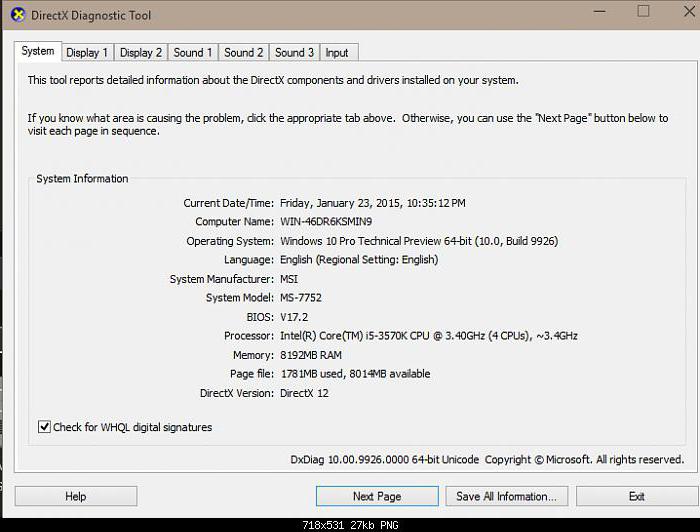 "Pametni" DirectX vam bo zagotovil ne le podatke o modelu prenosnega računalnika, ampak tudi celotno prtljago drugega koristnega znanja: različica operacijski sistem, količina pomnilnika, kateri procesor. Če odprete druge zavihke - Zaslon ("Zaslon") ali "Zvok" ("Zvok"), lahko ugotovite značilnosti grafične kartice in v skladu s tem zvočna kartica, pa tudi o gonilnikih zanje. Zavihek Vnos vsebuje informacije o vnosnih napravah - miški in tipkovnici.
"Pametni" DirectX vam bo zagotovil ne le podatke o modelu prenosnega računalnika, ampak tudi celotno prtljago drugega koristnega znanja: različica operacijski sistem, količina pomnilnika, kateri procesor. Če odprete druge zavihke - Zaslon ("Zaslon") ali "Zvok" ("Zvok"), lahko ugotovite značilnosti grafične kartice in v skladu s tem zvočna kartica, pa tudi o gonilnikih zanje. Zavihek Vnos vsebuje informacije o vnosnih napravah - miški in tipkovnici.
Uporaba Everesta
Ta program boste že morali prenesti. Toda skupaj z rešitvijo vprašanja, kako ugotoviti model prenosnega računalnika Asus, boste kot bonus s pomočjo Everesta prejeli celoten seznam značilnosti vašega računalnika.
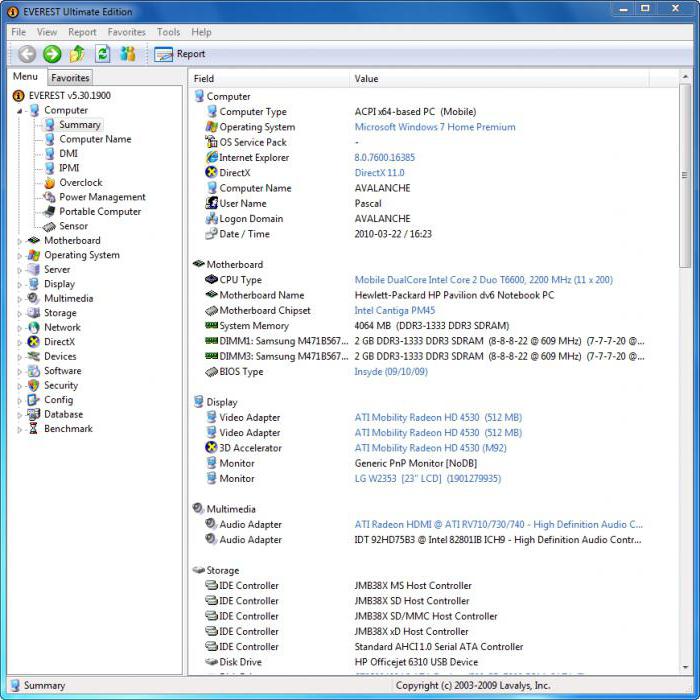 Ta slika prikazuje, da se lahko zahvaljujoč Everestu podrobno naučite dobesedno o vsaki komponenti vašega prenosnika. Pridobitev tega seznama je zelo preprosta: samo zaženite program in v razdelku Računalnik kliknite Povzetek.
Ta slika prikazuje, da se lahko zahvaljujoč Everestu podrobno naučite dobesedno o vsaki komponenti vašega prenosnika. Pridobitev tega seznama je zelo preprosta: samo zaženite program in v razdelku Računalnik kliknite Povzetek.
Kako ugotoviti model matične plošče prenosnega računalnika Asus
Že samo ime "matična plošča" namiguje na izjemen pomen tega elementa računalnika, saj so nanj povezani preostali vitalni "organi" računalnika: Trdi disk, video kartica, procesor, Oven... Če spet nimate navodil ali škatel, uporabite zgornje Orodja za Windows ali prenesite posebne programe.
Najprej lahko znova prikličete ukazno vrstico. Vendar bodo vneseni ukazi wmic baseboard get Manufacturer in wmic baseboard get product. Prva nam bo dala podatke o proizvajalcu, druga pa vrednost, ki odraža njen model.
Drugič, isti program Everest, kot je omenjeno zgoraj, prikazuje podatke o vseh "notranjostih" naprave, vključno z matično ploščo. Če s tem programom niste zadovoljni, lahko prenesete kateri koli njegov analog, da določite parametre računalnika, na primer CPU-Z ali AIDA64.
Kako ugotoviti model prenosnega računalnika Asus in priti do dna matična ploščače je vaš računalnik pokvarjen in se ne vklopi? Morate ga razstaviti. Bodite previdni: pogosto, če je garancija še veljavna, vendar so vidni sledovi motenj, servisni centri nočejo opraviti brezplačnih popravil in trdijo, da je do okvare prišlo zaradi dejanj uporabnika.
Če se še vedno odločite, da boste sami prišli do matične plošče, se morate dolgo in mučno ukvarjati - navsezadnje morate najprej odstraniti veliko drugih elementov (to je priporočljivo storiti zelo previdno, zato da ne bi nič zlomil). Kar ostane, bo videti nekako takole:
 Pazljivo preglejte matično ploščo: številka modela je običajno z velikimi črkami, pogosto poleg vtičnice procesorja. Če ta metoda že ne pomaga, odnesite prenosni računalnik v servisni center: strokovnjaki, ki imajo očitno več izkušenj s takšno opremo kot običajni uporabniki, lahko preprosto določijo ime vaše naprave in opravijo popolno tehnično diagnostiko.
Pazljivo preglejte matično ploščo: številka modela je običajno z velikimi črkami, pogosto poleg vtičnice procesorja. Če ta metoda že ne pomaga, odnesite prenosni računalnik v servisni center: strokovnjaki, ki imajo očitno več izkušenj s takšno opremo kot običajni uporabniki, lahko preprosto določijo ime vaše naprave in opravijo popolno tehnično diagnostiko.
Mnogi uporabniki, ne glede na to, kako dolgo že uporabljajo računalnik, ne morejo navesti natančnega imena njegovega modela. In načeloma lahko brez tega mirno. Vendar pa obstajajo situacije, ko morate določiti natančno ime svoje naprave. Na primer pri ročnem nalaganju gonilnikov s spletnega mesta proizvajalca, kjer je nabor za vsak določen model. Ali pa se obrnite na tehnično podporo.
Ta članek bo obravnaval, kako ugotoviti ime modela prenosnika Asus. Kljub temu so vse spodaj opisane metode primerne za računalnike drugih proizvajalcev. Ne glede na blagovno znamko vaše naprave je z njo povezanih veliko informacij, ki jih je enostavno zamenjati: serijska številka, model matične plošče, edinstven ID itd. Vse še zdaleč ni preprosto, zato lahko ta članek pomaga vsem, tudi samozavestnemu uporabniku.
Asus tega ne vključuje
Obstajata dva pogosta načina:
- Model prenosnika lahko izveste iz paketa dokumentov, ki so na voljo napravi. Vsebuje priročnik z navodili in potrdilo iz trgovine. Dogaja pa se, da priročnik navaja le modelno paleto (ime serije prenosnih računalnikov), ne pa tudi številke določene naprave.
- Kako vedeti, kateri model prenosnika Asus? V primeru poravnaj vam ni dovolj, vedno se lahko sklicujete na posebno tovarniško nalepko, ki se običajno nahaja na dnu prenosnika in na škatli. Vsebuje naslednje podatke: model prenosnika in matične plošče, črtno kodo in serijsko številko. Oglejte si ime naprave za besedo MODEL. Upoštevajte, da tretji, četrti in peti znak iz imena niso upoštevani.

Kako iz operacijskega sistema ugotoviti model prenosnega računalnika Asus?
Ni strašno, če se dokumentacija z embalažo izgubi in je etiketa kakor koli poškodovana. Vse informacije je mogoče enostavno dobiti neposredno iz operacijskega sistema. Če želite to narediti, vam bomo povedali, kako v ukazni vrstici ugotoviti model prenosnega računalnika Asus. To storite tako, da odprete vrstico za vnos parametrov. Odprete ga lahko z gumbom START / Run. Ali v sistemu Windows 10 v iskalno polje vnesite »Zaženi«, ki se nahaja na dnu (še vedno lahko držite pritisnjeno tipko R). Nato vnesite cmd - to bo odprlo ukazni poziv. Vanj vnesite ukaz wmic csproduct get name, nato pritisnite tipko Enter. V naslednji vrstici bo prikazano sporočilo z imenom vaše naprave.
Uporaba ukazne vrstice ni obvezna. Obstaja še en način, da ugotovite model naprave: odprite Zaženi in prilepite ukaz dxdiag v vnosno vrstico. Prikaže se okno Diagnostično orodje. Odprl se bo takoj na zavihku, ki ga potrebujete - "Sistem". Vaš model prenosnega računalnika bo naveden v razdelku Model računalnika.
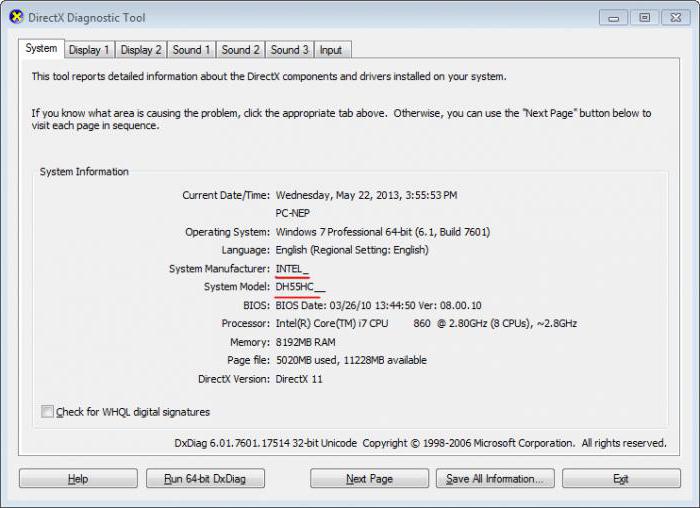
Celovite informacije o prenosnem računalniku, vključno z imenom modela naprave, lahko izveste po naslednji poti: START / Nadzorna plošča / Sistem in Varnost / Sistem. Ali pa kliknite desni ključ z miško kliknite ikono "Moj računalnik" in izberite "Lastnosti". V desetem Različice sistema Windows spet lahko uporabite iskanje. Če želite to narediti, preprosto vnesite v vrstico: "Sistem".
Kako izvedeti ime modela s programi drugih proizvajalcev
Poleg tega, da ugotovite model prenosnega računalnika Asus, lahko z uporabo pridobite veliko koristnih informacij o računalniku programi tretjih oseb... Na primer z uporabo pripomočka Everest. Če želite to narediti, odprite mapo s programom in zaženite datoteko s pripono .exe. Morda sta dva naenkrat, vendar bo vsak ustrezal. V oknu programa, ki se odpre, pojdite na naslednjo pot: Meni / Računalnik / DMI / Sistem. V lastnostih sistema, ki je na dnu okna, bo naveden proizvajalec, ime modela naprave, serijska številka in edinstven ID.
Še en način
Kateri model prenosnega računalnika Asus lahko ugotovite tudi prek Biosa. Ta metoda bo potrebna v primeru, ko se dokumentacija z embalažo izgubi, nalepka je poškodovana in je zaradi napake nemogoče vstopiti v sistem. Obrniti se morate na podporo in ne poznate imena naprave.
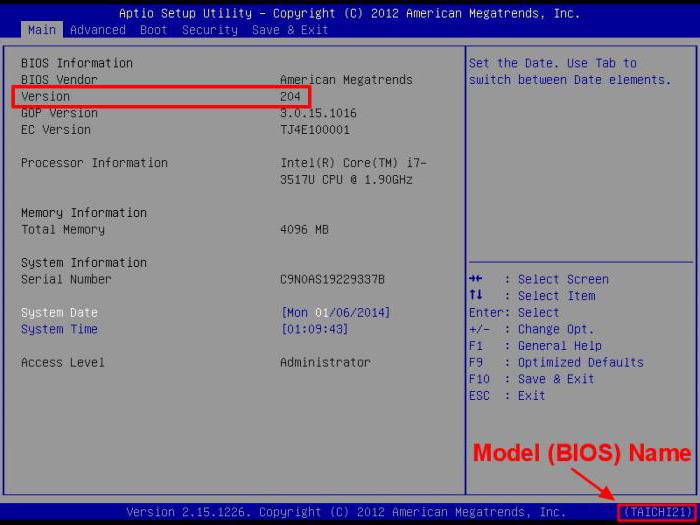
Za začetek, kako priti v BIOS. Metode se lahko razlikujejo glede na model naprave, vendar s tem ni nič narobe: možnosti ni tako veliko. Med nalaganjem logotipa proizvajalca poskusite pritisniti tipko Esc. Prikazal bi se črni zaslon, kjer morate poiskati vrstico z besedilom Enter za nastavitev ... Namesto elipse bo prikazana tipka ali kombinacija gumbov, ki jih je treba pritisniti za vstop v BIOS. Ta napis je lahko na vrhu zaslona, na koncu besedila ali na samem dnu. Če pritiskanje tipke Esc ni delovalo, poskusite pri naslednjem zagonu eno od teh možnosti: F2, Ctrl + F2 ali Del. Torej ste šli v BIOS. Ime svoje naprave lahko izveste na zavihku Glavno ali v nekaterih primerih s pritiskom na tipko F12.
V nekaterih primerih mora uporabnik poznati model svojega prenosnika. Ti podatki bodo morda potrebni na primer za naročanje komponent v primeru okvare nekaterih komponent ali za posodobitev strojne opreme prenosne naprave. Če mobilni računalnik je bil nedavno kupljen, potem najverjetneje njegovo ime še ni izbrisano iz spomina, če pa je od nakupa minilo veliko časa, boste morali tukaj poiskati potrebne podatke. V našem članku vam bomo povedali, kje si lahko ogledate model prenosnika, njegovo serijsko številko in druge podatke o napravi. Priročnik je primeren za vse blagovne znamke osebnih računalnikov: Asus, HP, Lenovo, Acer, Samsung, Toshiba itd.
Dokumentacija in etui za prenosni računalnik
Pri nakupu računalnika se skupaj z njim prenese veliko različnih papirjev: prodajni in gotovinski prejemki, garancijski list, navodila za uporabo. V katerem koli od njih je naveden model prenosnega računalnika, zato, če dokumenti niso izgubljeni in so v bližini, lahko iz njih poberemo potrebne podatke. Poleg tega so podrobnosti o prenosnem računalniku verjetno prikazane na izvirni škatli, v katero je bil zapakiran.
Model prenosnika lahko vidite tudi na nalepkah na ohišju naprave. Nalepke pogosto najdemo na sprednji strani, poleg tipkovnice in sledilne ploščice ali na hrbtni strani.
Poleg modela lahko nalepka vsebuje še eno koristne informacije- serijsko številko, naslov mac, vrsto procesorja in druge značilnosti.
Pridobivanje podatkov iz BIOS -a
Drug preprost način, da ugotovite model prenosnika, je, da ga najdete v BIOS -u. Podatki, ki nas zanimajo, bodo na voljo domačo stran v vrstici s parametrom ime izdelka.
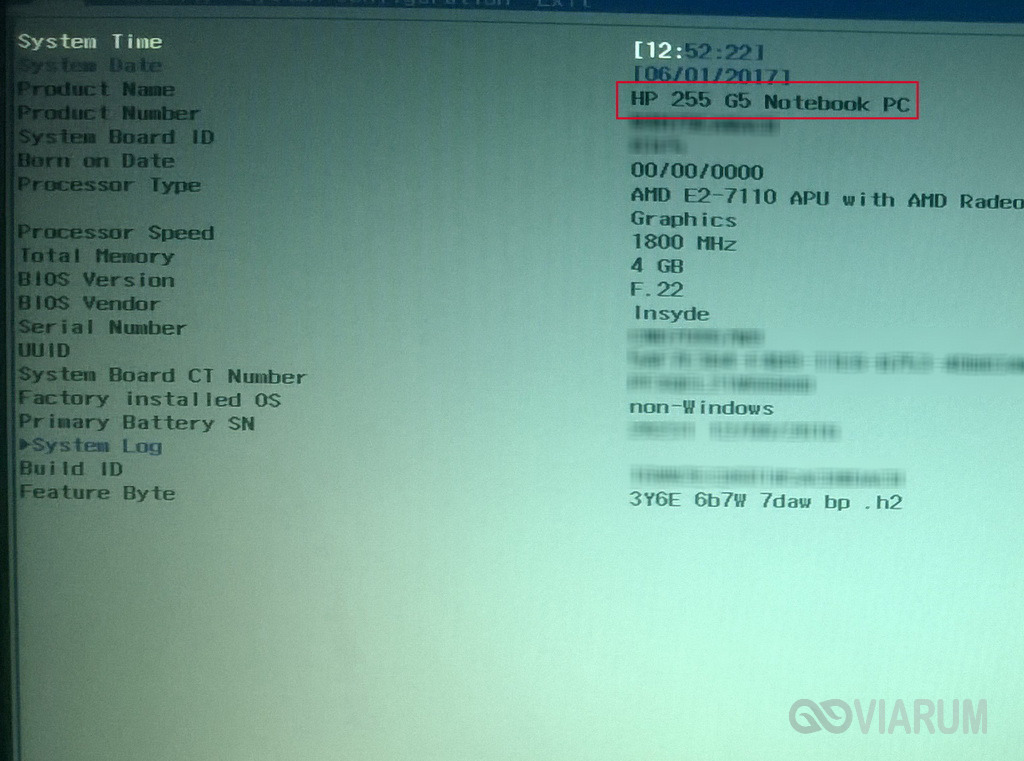
Na prenosni plošči se prikaže tudi ime prenosne naprave DirectX... Če ga želite odpreti s pritiskom na tipke Win + R. zaženite vrstico "Zaženi" in vnesite ukaz dxdiag... Nato pritisnite Enter in v oknu, ki se prikaže na zavihku "Sistem", najdemo parameter "Model računalnika". Ravno to potrebujemo.
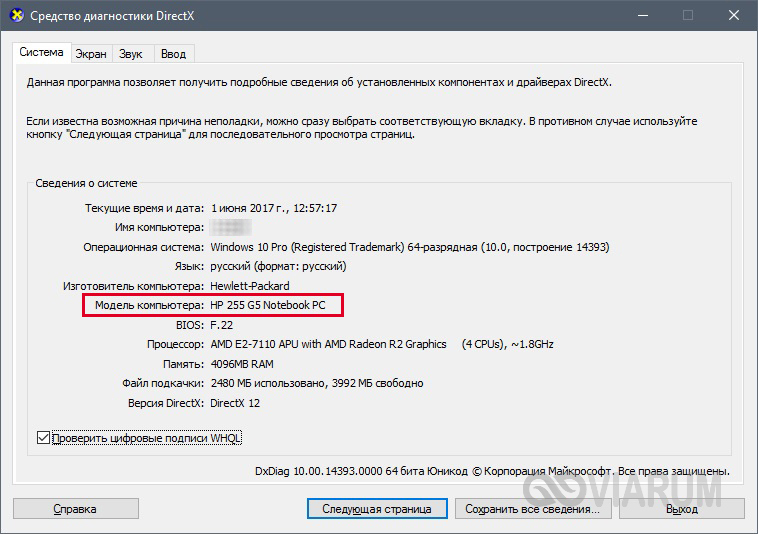
Sistemska informacija
Po analogiji z DirectX -om se zažene pripomoček "Informacije o sistemu", ki lahko odgovori tudi na vprašanje, kako ugotoviti model prenosnika. Edina razlika je v tem, da morate v okno "Zaženi" vnesti msinfo32.
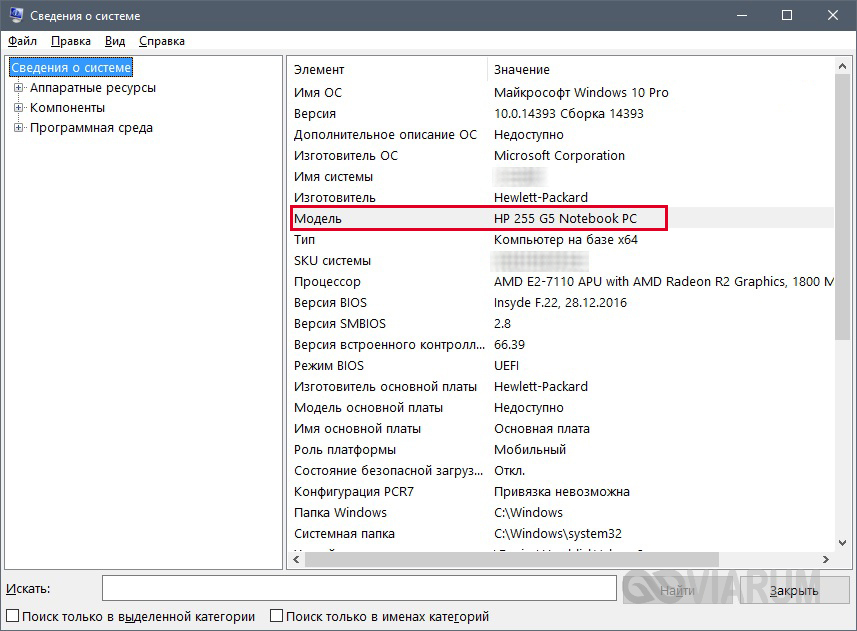
Ukazna vrstica
Klasična ekipa lahko določi tudi model vašega prenosnika. Windows niz... Pokličemo ga z oknom "Zaženi" (ukaz cmd) ali meni Start. Nato v oknu vnesite wmic csproduct dobi ime.

Uporaba posebnih pripomočkov
Podrobne podatke o računalniku zagotavljajo različni diagnostični programi - HWMonitor, Everest, AIDA64. Ne bomo upoštevali vsega, vzemimo za primer zadnjo. Po namestitvi in zagonu aplikacije pojdite v podružnico Računalnik - DMI - Sistem... Poleg parametra "izdelek" poglejte model prenosnika.
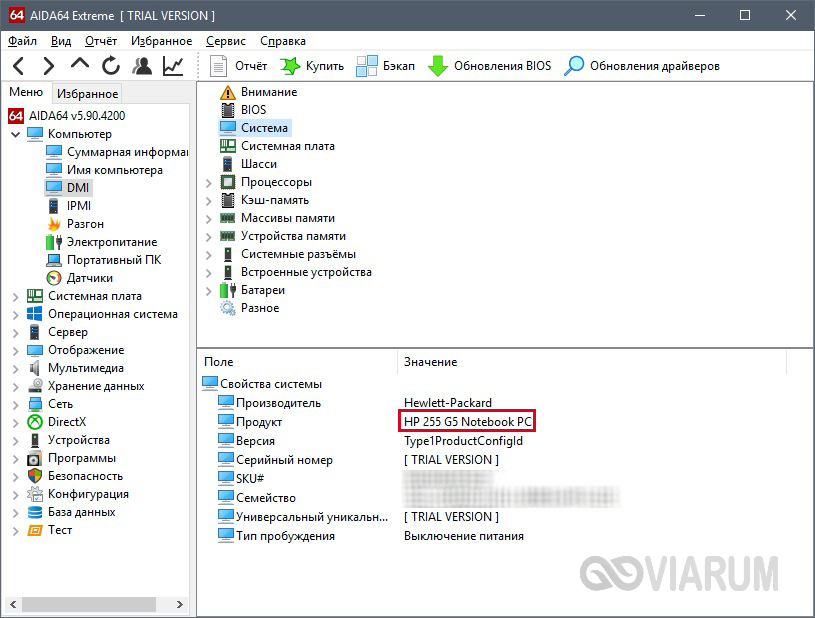
Ime naprave v HP Support Assistant
Poleg vseh zgornjih metod določanja računalniškega modela imajo lastniki prenosnih računalnikov HP možnost uporabe poseben pripomoček HP -jev pomočnik za podporo... Če iz nekega razloga ni nameščen na vaši napravi Hewlett Packard, pojdite na uradno spletno mesto proizvajalca http://support.hp.com/ in ga naložite od tam. Model prenosnika si lahko ogledate hkrati na več straneh aplikacije.
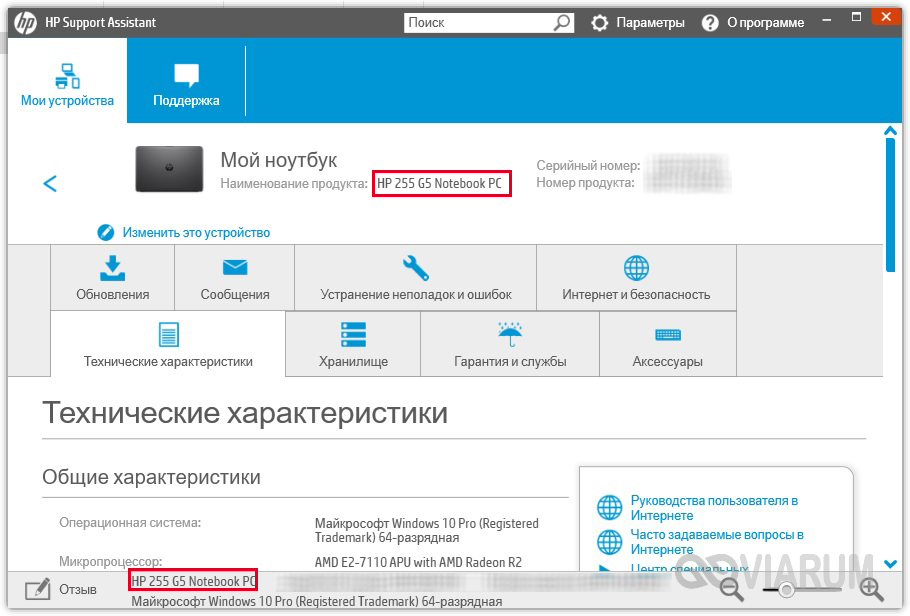
Kako ugotoviti model vašega delovnega prenosnika
Običajno je model prenosnika zbirka črk in številk. Obstaja več načinov, kako ugotoviti model. Najprej vam bomo povedali, kako ugotoviti model okvarjena naprava to se niti ne vklopi. Mimogrede, če potrebujete profesionalno popravilo prenosnega računalnika, vam bomo pomagali.
Načini, kako ugotoviti model NE delujočega prenosnika
Prvi način
Model prenosnika si lahko ogledate na sami napravi. Na večini prenosnih računalnikov je model izdelka naveden neposredno na ohišju, nad tipkovnico, blizu zaslona ali na zadnjem pokrovu.
Če so podatki na teh mestih izbrisani, poglejte podatke o bateriji prenosnega računalnika. Če želite to narediti, najprej izklopite napravo, odstranite baterijo in na njej poiščite nalepko z informacijami.

Drugi način
Model prenosnika najdete na embalaži. Če je embalaža po nakupu ohranjena, jo lahko najdete in ugotovite model naprave. Tudi če je bil vaš prenosnik zapakiran v škatlo brez posebnega dizajna in na njem ni napisan model, potem mora biti na eni strani škatle nalepka s črtno kodo in serijsko številko, informacije, ki jih iščete, pa naj biti označeno na njem.

Morda ste mislili, da je škatla nepotrebna, in jo takoj po nakupu prenosnika zavrgli. Vsekakor pa prvega dne zagotovo ne bi zavrgli garancijskega lista, kar kaže tudi na model vašega prenosnika. Tudi model vašega prenosnika je naveden v navodilih in na gonilniškem disku, če je priložen prenosnemu računalniku.

Načini, kako ugotoviti model delujočega prenosnika
Prvi način
Izkoristite ukazna vrsticače želite izvedeti model vašega prenosnika. Če želite to narediti, vnesite ukaz "cmd" v iskalno polje v začetnem meniju ali poiščite element "Ukazna vrstica" v mapi "Standard" in ga izberite.
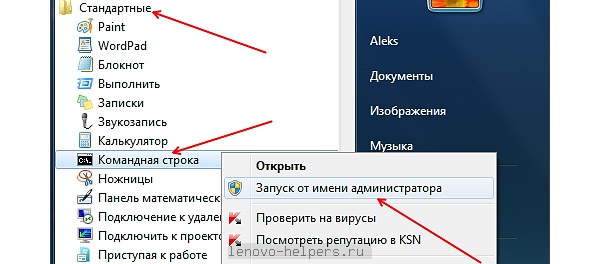
V oknu, ki se prikaže, vnesite ukaz "wmiс csprоduct gеt name".
Kot rezultat tega dejanja bi morali dobiti informacije o modelu prenosnega računalnika.
Drugi način
Model prenosnega računalnika lahko ugotovite tudi s pomočjo komponent OS. Če želite to narediti, odprite okno "Moj računalnik" v delovno območje kliknite desni klik miško (na praznem prostoru), izberite "Lastnosti" in v oknu, ki se odpre, boste našli podatke o modelu vašega prenosnika.
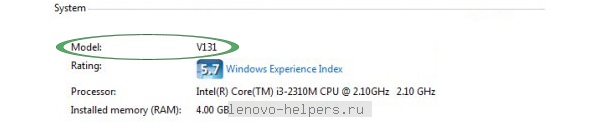
Ena od teh metod vam bo zagotovo pomagala ugotoviti, kateri model je vaš prenosnik, in nobena od teh metod vam ne bo vzela veliko časa.
Uporabniki prenosnih računalnikov se pogosto sprašujejo, kako lahko ugotovite sami model prenosnika... Če želite enkrat za vselej razumeti, kako ugotoviti model prenosnega računalnika, si oglejte pet ponujenih načinov, ki vam bodo dali priložnost, da ugotovite potrebne informacije.
Potreba po natančni seriji in imenu modela prenosnega računalnika bo morda potrebna, ko boste morali naročiti kateri koli del, dodatno opremo za popravilo prenosnega računalnika ali kaj drugega: ovitke, nalepke na ohišju itd.
Model prenosnika preberite v dokumentaciji in nalepkah
Vse potrebne informacije o vašem "avtomobilu" so v spremnih navodilih, ki so nujno vključena v nakup prenosnega računalnika. Če je takšna škatla za prenosni računalnik še vedno ohranjena, poiščite navodila proizvajalca.Prva stran najpogosteje vsebuje točno serijsko številko in model računalnika. Tam lahko najdete tudi podatke o kapaciteti baterije in drugih značilnostih. Ime modela najdete na škatli iz računalnika.
Drug način, da ugotovite model prenosnega računalnika, je, da pogledate nalepke, ki jih običajno najdete v bližini tipkovnice računalnika. Nalepke v bližini tipkovnice pogosto vsebujejo podatke o modelu, grafični kartici in vrsti procesorja.
Nazadnje je na hrbtni strani ohišja prenosnega računalnika nalepka z imenom modela.



Izvedite model prenosnika prek BIOS -a
Vhodno -izhodni sistem, "BIOS", prenosni računalnik vedno vsebuje vse glavne značilnosti vašega računalnika, dobesedno so "všivene" v sistem. Povedali vam bomo, kako v BIOS -u ugotoviti model prenosnika.Ko odprete okno "BIOS", morate najti posebno polje "Ime izdelka" - njegova vrednost bo natančno pomenila model vašega računalnika.

Ta metoda je s tehničnega vidika najboljša, bolj resnična in čim bolj natančna.
S pomočjo CMD (ukazna vrstica) ugotovite model prenosnika
Dodatne značilnosti je še vedno mogoče videti v samem sistemu; za to uporabite ukazno vrstico v samem sistemu. Ukazno vrstico lahko uporabite s pripomočkom "Command Promt"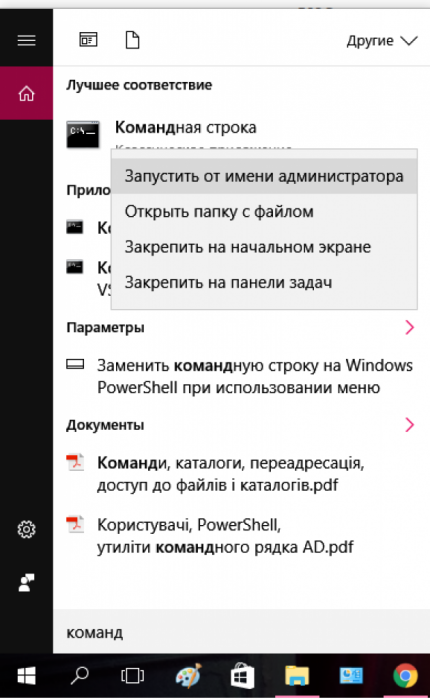
- Zaženite zgornji pripomoček kot skrbnik;
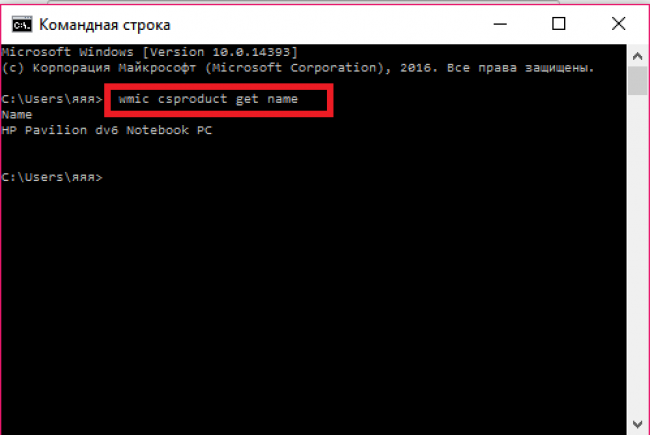
- vanj vnesite ukaz wmic csproduct get name in ga potrdite s tipko "Enter". Po nekaj sekundah se bo neposredno prikazalo ime računalnika.
Ukazna vrstica lahko uporabniku "pove" kar koli tehnične značilnosti prenosnik in računalnik na splošno. Tak pripomoček je sestavni del vsakega sistema Windows, tega ni težko storiti.
S pomočjo diagnostike Direct X ugotovite model prenosnika
DirectX lahko odprete skozi okno "Zaženi" v katerem koli operacijskem sistemu Windows. To je lažje narediti z bližnjico na tipkovnici WIN + R. V oknu, ki se prikaže, vnesite ukaz "dxdiag" in kliknite "V redu".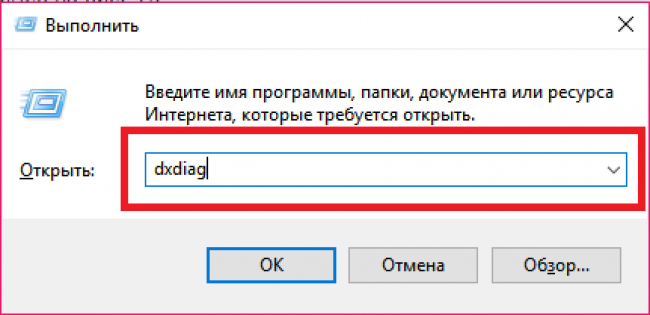
Čez trenutek se na zaslonu prikaže posebno okno DirectX. Vsi najnovejši sistemski podatki se bodo nalagali postopoma. V istem oknu si lahko ogledate sam model računalnika in druge podatke.
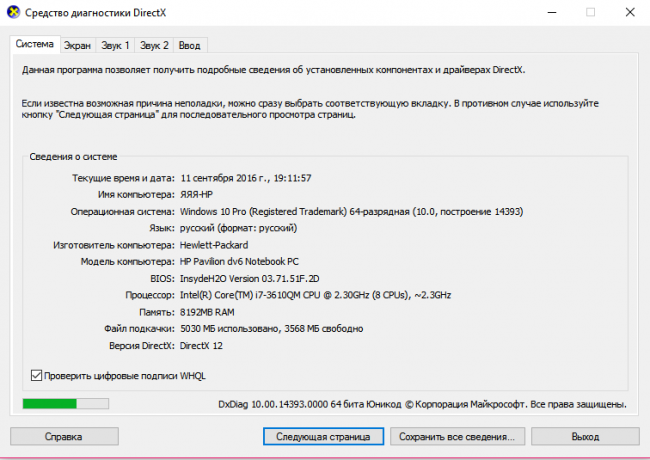
S pomočjo Hewlett Packard (HP) ugotovite model prenosnika
Prenosni računalniki HP lažje kot kdor koli drug najdejo podatke o svoji napravi. Zlasti zanje je v samem računalniku nameščen program pomočnik - " HP -jev pomočnik za podporo».Zaženite priloženi pripomoček in v glavnem oknu izberite "Moj računalnik".
- V polju "številka izdelka" - sta navedeni serija in model vašega prenosnika HP.
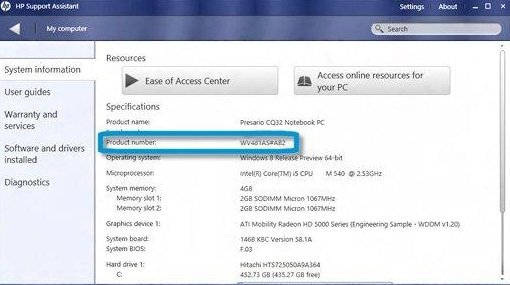

 Napake v singularnosti?
Napake v singularnosti? Samo vzrok 2 se zruši
Samo vzrok 2 se zruši Terraria se ne zažene, kaj naj storim?
Terraria se ne zažene, kaj naj storim?